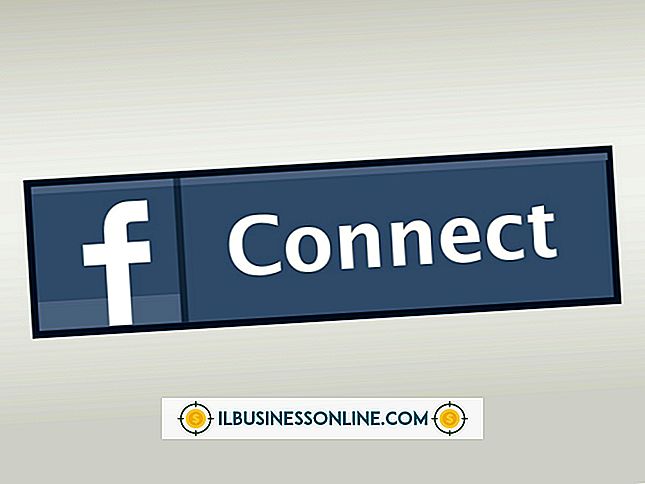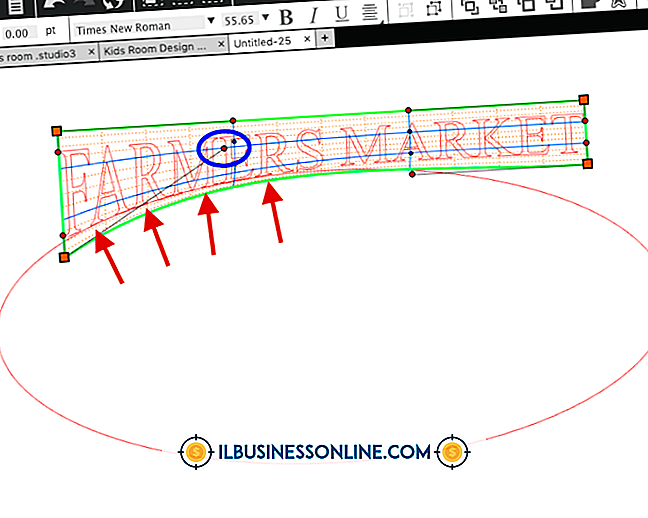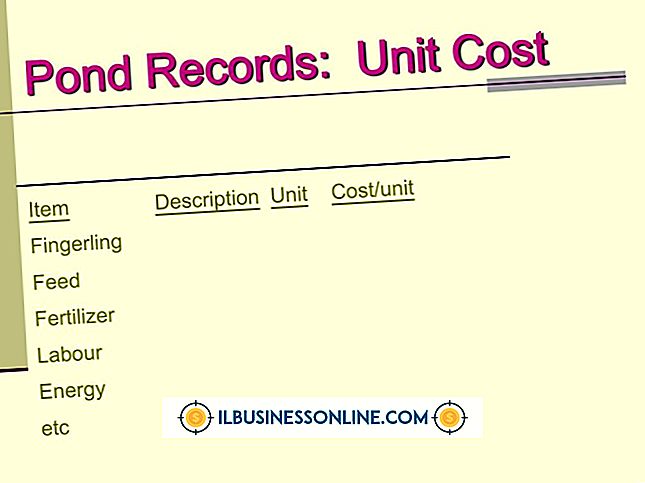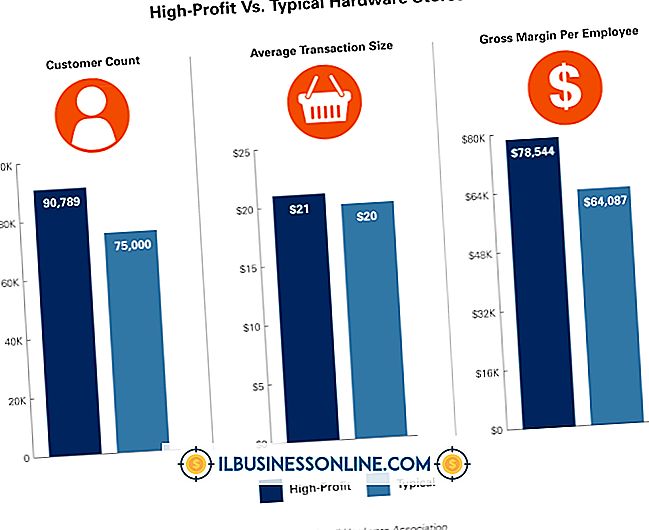Cara Memasukkan Buku Tamu dalam HTML Menggunakan Microsoft Expression

Banyak situs web bisnis menggunakan beberapa jenis kode yang memungkinkan pengunjung untuk mengomentari artikel atau konten lain yang diposting di situs. Namun, relatif sedikit situs web perusahaan yang memiliki halaman atau area yang mendorong pengunjung untuk meninggalkan komentar tentang situs atau bisnis secara umum. Buku tamu sederhana memungkinkan perusahaan melakukan hal itu. Buku tamu telah ada hampir sepanjang Internet itu sendiri, tetapi umumnya tidak disukai kecuali untuk digunakan pada beberapa situs web pribadi. Namun demikian, Anda dapat menggunakan Microsoft Expression dan beberapa kode embed pihak ketiga sederhana untuk membuat buku tamu yang mendorong pelanggan dan pelanggan potensial untuk meninggalkan komentar tentang situs web bisnis Anda dan pengalaman yang mereka miliki dengan perusahaan Anda.
Buat Buku Tamu
1.
Buka browser Web Anda dan navigasikan ke situs web yang memungkinkan individu dan bisnis untuk membuat buku tamu gratis dan menyematkannya di situs web mereka. Situs-situs seperti A-Free-Guestbook.com, Smart Guestbook, MultiGuestbook.com, Guestbook Central dan 123Guestbook.com memungkinkan Anda membuat akun gratis dan menyesuaikan buku tamu yang dapat Anda tanam di situs web Anda.
2.
Mendaftar untuk mendapatkan akun gratis di situs pembuatan buku tamu dan tunggu pesan konfirmasi sampai di kotak masuk email Anda. Setelah pesan diterima, buka dan klik tautan di dalam email untuk mengaktifkan dan mengkonfirmasi akun Anda dengan layanan buku tamu gratis.
3.
Masuk ke akun Anda dengan layanan buku tamu gratis. Ikuti petunjuk pada halaman untuk menyesuaikan buku tamu untuk situs web Anda. Pilih nama untuk buku tamu dan pilih warna dan opsi tata letak Anda. Simpan pengaturan buku tamu untuk akun Anda.
4.
Klik "Dapatkan Kode Buku Tamu, " "Buat Kode" atau tautan serupa lainnya di halaman akun Anda. Halaman atau tab baru muncul menampilkan kode HTML yang harus Anda gunakan untuk menanamkan buku tamu di halaman Web Microsoft Expression Anda. Biarkan halaman atau tab dengan kode terbuka di browser Anda.
Masukkan Kode Buku Tamu di Microsoft Expression
1.
Luncurkan Microsoft Expression dan buka proyek situs web yang berisi file HTML atau ASP untuk situs web Anda.
2.
Klik "File, " lalu "Open" pada bilah menu Expression. Pilih halaman Web di mana Anda ingin memasukkan buku tamu, lalu klik "OK." Halaman terbuka di editor Ekspresi.
3.
Minimalkan jendela Ekspresi ke bilah tugas dan kembali ke tab browser atau jendela yang menampilkan kode untuk buku tamu yang disesuaikan. Klik tombol "Copy Code" atau "Copy Code to Clipboard" untuk menyalin kode ke clipboard Windows. Atau, sorot semua kode di kotak atau jendela dan tekan "Ctrl-C."
4.
Klik tab Ekspresi pada bilah tugas untuk membuat aplikasi aktif di layar. Pada bilah menu Ekspresi, klik "Alat, " lalu "Opsi Editor Halaman." Klik tab "Cuplikan Kode" di jendela Opsi Editor Halaman dan kemudian klik "Tambah."
5.
Posisikan kursor mouse di dalam kotak kode di jendela Tambahkan Cuplikan Kode. Tekan "Ctrl-V" untuk menempelkan kode. Beri nama cuplikan kode baru "Buku Tamu" dan kemudian klik "OK."
6.
Posisikan kursor mouse di halaman Web di jendela editor Ekspresi pada titik di mana Anda ingin buku tamu ditampilkan. Tekan "Enter" untuk membuat garis putus atau carriage return.
7.
Tekan “Ctrl-Enter” untuk membuka jendela Code Snippets. Sorot kode "Buku Tamu" dan tekan "Enter." Microsoft Expression menyisipkan kode HTML untuk buku tamu ke dalam halaman.
8.
Klik ikon "Floppy Disk" pada bilah alat Ekspresi. Masukkan "buku tamu" di bidang Simpan Sebagai untuk halaman Web baru, lalu klik "Simpan."
9.
Klik "File" pada bilah menu dan kemudian klik "Publikasikan Situs." Masukkan nama pengguna dan kata sandi FTP Anda jika diminta, kemudian klik "OK" untuk terhubung ke server FTP untuk situs web Anda.
10.
Sorot nama file dari halaman Web tempat Anda memasukkan kode buku tamu, lalu klik ikon "panah kanan" di bagian tengah jendela Publish. Aktifkan opsi "Lokal ke jarak jauh", lalu klik "Publikasikan situs Web" untuk mengunggah halaman yang diedit ke situs web Anda.
11.
Jelajahi URL untuk halaman yang berisi kode buku tamu di browser Web Anda. Setelah halaman dimuat, buku tamu muncul di halaman.
Hal-hal yang Dibutuhkan
- Hosting web masuk kredensial masuk FTP
Tip
- Anda juga dapat memasukkan kode buku tamu ke halaman baru di Ekspresi. Untuk melakukan ini, klik "File, " lalu "Baru" pada bilah menu. Di jendela Baru, klik "HTML" dan kemudian "OK." Masukkan kode ke halaman baru menggunakan fitur Cuplikan Kode.